电脑定时开关机在哪里设置(电脑设置每天自动开机步骤)
原标题:电脑定时开关机在哪里设置(电脑设置每天自动开机步骤)
之前“电脑那些事儿”给大家介绍过如何设置电脑自动关机,当时看完文章就有不少小伙伴问小编,有没有方法设置电脑自动开机呢。今天,小编就给大家介绍下这个帅气的技能。不过因为涉及到设置bios,所以对电脑不是很熟悉的亲们,了解一下就好,就不建议尝试了,以免出现其他的问题。
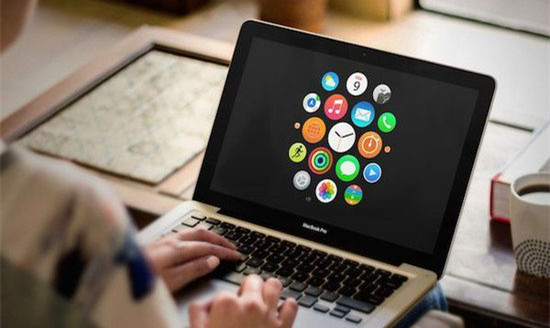
一、进入BIOS设置
不同的主板进入bios的方法不同。大部分需要按delete键进入,有的需要按F10,有的要按F12,根据自己的主板来选择。我的主板是需要按delete键进入的,进入后显示如下界面:
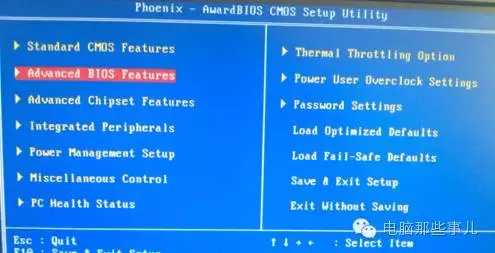
二、选择PowerManagement Setup,按Enter键进入“电源管理”窗口。


三、选择Power-On by Alarm,点Enter进入选择界面,用“Page Down”键将Disabled改为Enabled。
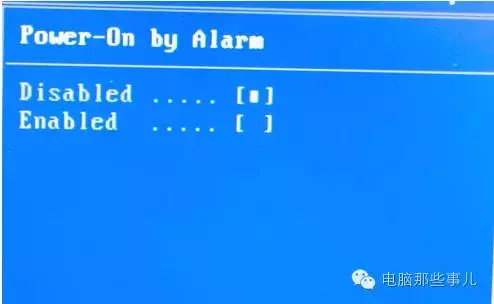
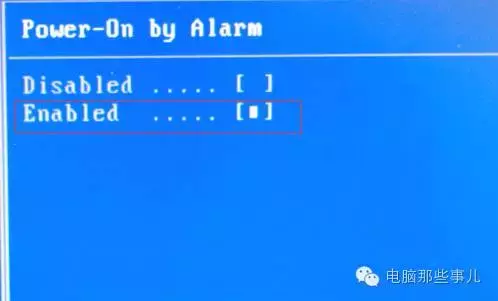
四、然后下面的Day ofMonth Alarm和Time(hh:mm:ss)Alarm变为可编辑状态。如果你想让电脑在每月的某一天定时开机,那么可编辑Dayof Month Alarm,(每月的某一天)如果让每天都定时开机,可以不设置,默认为0;然后修改Time(hh:mm:ss)Alarm,(每天的某一时刻)时间模式一般为“小时:分钟:秒钟:”。为了验证电脑能够定时开机我设置了时间如图所示。
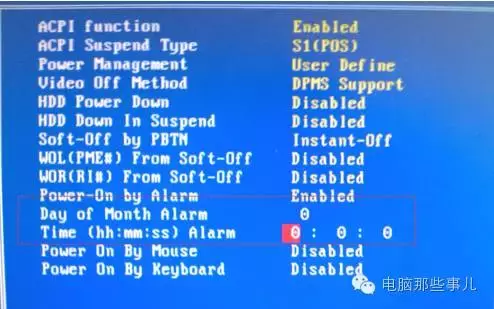
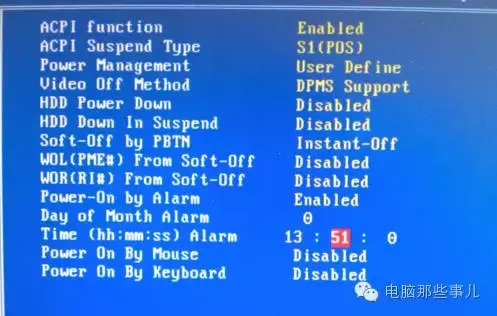
五、按F10保存并退出后,电脑会自动重启。重启后,你就可以关闭电脑,坐等电脑到时开机,自己启动了!
六、当然,每个人的电脑并不完全相同,设置的细节也会有所差别,但都要通过主板的Power Management Setup来设置电脑定时开机,只不过有的时WAKE UP选项,而像我的主板是Power-On by Alarm选项,自己根据具体情况来加以选择,大同小异。
我们也可以通过软件来实现这一功能,简单方便,获取定时开机软件下载地址,请点击上面的蓝字或在微信里搜索“电脑那些事儿”关注我们的官方公众号,回复“定时开机”四个字即可收到推送消息。
顺手收藏并转发一下吧,让更多的朋友受益!


